阿呆狗之前在分享Windows10内部命令时,其中提到过一个名为ROBOCOPY的高级复制工具,那么Robocopy有什么用呢?我们知道,常规下在Windows文件资源管理器中从一个磁盘分区向另一个磁盘分区复制多个文件(文件夹)时,只能一个一个地进行,也就是上一个文件传输完之后才会启动下一个文件的传输。但是使用ROBOCOPY就能够实现多线程传输文件,也就是能够同时复制多个文件。下面阿呆狗就来分享一下如何使用ROBOCOPY多线程复制文件。
例如我们想要把 E:\Wallpaper 文件夹里所有的文件复制到 F:\Wallpaper 目录 下,那么就以管理员身份运行命令提示符,运行以下命令:
robocopy E:\Wallpaper F:\Wallpaper /S /ZB /R:3 /W:10 /V /MT:16
命令运行截图:
其中参数的释义:
- /S 复制非空子目录;
- /ZB 使用可重新启动模式;如果拒绝访问,请使用备份模式。
- /R:3 失败副本的重试次数, 如果不添加此参数,则默认次数为1000000。
- /W:10 两次重试间等待的时间,如果不加此参数,则默认时间为 30 秒。
- /V 生成详细输出,并显示跳过的文件。
- /MT:16 使用 16 个线程进行多线程复制,如果不加此参数,资料显示是默认使用8线程,但阿呆狗实测是默认使用30线程。赋值范围1~128。
另外还有如下几个常用参数:
- /E 复制子目录,包括空的子目录。
- /Z 在可重新启动模式下复制文件。
- /TBD 等待定义共享名称(重试错误 67)。
- /NP 无进度, 不显示已复制的百分比。
当然,阿呆狗在举例时复制的文件量较小,在复制的文件数目较多时,robocopy多线程复制的优势就会更突出了。
 阿呆狗
阿呆狗



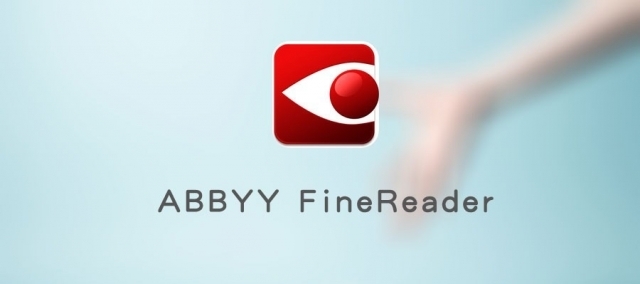


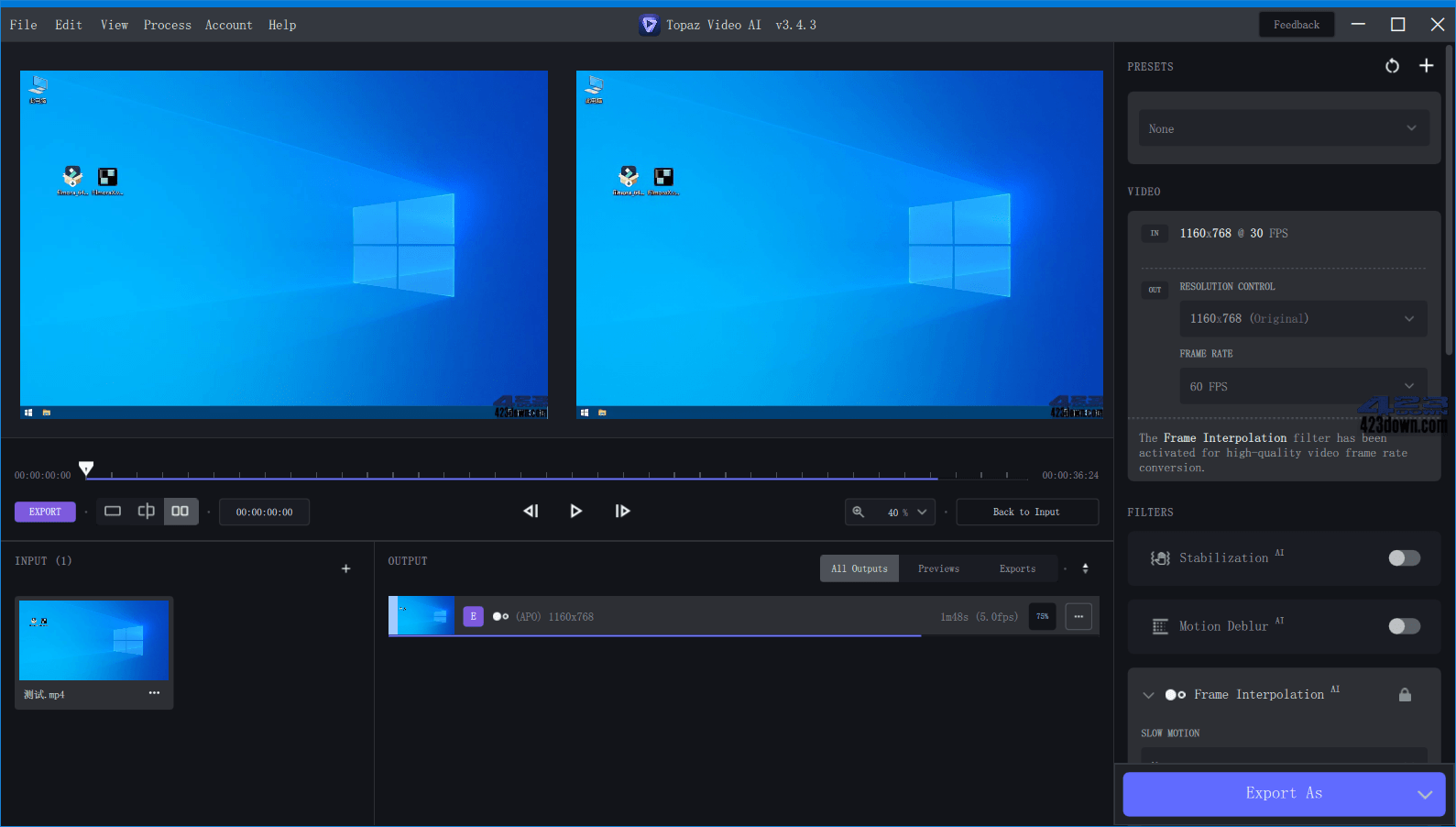


评论前必须登录!
注册